
本文では、iPadでDVDを見る5つの方法を紹介いたします。この記事でご紹介する方法で、ほとんどすべてのモデルのiPadでほとんどすべてのタイプのDVDを見ることができ、ついでに、iPadでDVDが見られないエラーを解決する効果も期待できます。
ここでは、iPadでDVDを見る方法を紹介させていただきます。今、iPadでDVDを見るニーズを満たすために、通常5つの方法があります。
この方法はiPadに対応するDVDドライブを購入することと、iPadでDVDを見る機能を持つアプリをダウンロードすることが必要です。次に、DVDディスクをドライブに挿入し、アプリを通してiPadでDVDを見ます。
この方法のメリットは、DVDを変換する必要がなく、iPadのストレージスペースを占有しないことです。デメリットは追加デバイスを購入する必要があり、持ち運びにも不便です。
iPadでDVDを見る機能を持つアプリおすすめ
・GPlayer - video player
・ラクレコ専用DVDプレーヤー
・DVDミレル
・Fast player - ビデオプレイヤー,動画音楽の再生
・Logitec Wireless DVD Player
この方法は「WonderFox DVD Ripper Pro」のようなDVD変換ソフトが必要です。DVD変換ソフトは通常DVDのコピーガードを解除できると同時に、DVDをiPadで視聴できるMP4、MOVなどの形式に変換できます。パソコンで変換が完了したら、iTunesや他のツールで動画ファイルをiPadに転送し、iPadで動画再生アプリで見ることができます。
この方法のメリットは、動画形式と画質を自由に選択でき、複数のデバイスで書き出した動画を見ることもできます。デメリットは、iPadのストレージスペースを占有することと、変換に時間がかかる可能性があることです。
この方法はOneDrive、Dropbox、Google ドライブなどのクラウドストレージサービスのアカウントとサービスのアプリが必要です。まず、パソコンでDVDを動画ファイルに変換し、クラウドストレージサービスにアップロードします。次に、クラウドストレージサービスのアプリをiPadにインストールし、ログインします。そして、アプリでアップロードされた動画ファイルを見つけ、オンラインで見るか、ダウンロードしてオフラインで見ます。
この方法のメリットは、iPadのストレージ容量を取らないことです(ローカルにダウンロードしない限り)。デメリットは、安定したインターネット接続が必要で、アップロードとダウンロードのプロセスに時間がかかる可能性があることです。
この方法はDVD変換ソフトとISO再生アプリが必要です。DVD変換ソフトはDVDを丸ごとコピーしてISOファイルにコピーできます。そして、ISOファイルをiPadに転送し、ISOファイルをサポートするアプリを使ってiPadで見ます。
この方法のメリットは、DVDの元の画質と内容を完全に保持でき、追加のデバイスを購入する必要がないことです。デメリットは、iPadのストレージスペースを占有すること(ISOファイルは通常大きい)と、再生ソフトが安定しない可能性があることです。また、ISOファイルに対応するiPad動画再生アプリが少ないということも現状です。
iPadでDVDのISOファイルを見る機能を持つアプリおすすめ
・VLC media player
・PlayerXtreme Media Player
・Infuse 7
・nPlayer
この方法はYouTube、Vimeoなどの動画共有サイトのアカウントが必要です。まず、パソコンでDVDを動画ファイルに変換し、動画共有サイトにアップロードして、自分だけが見られるように設定します(著作権問題を防ぐため)。次に、iPadで動画共有サイトのウェブページまたはアプリを開き、アカウントにログインします。そして、動画リストからアップロードされた動画を探し、オンラインで見ます。
この方法のメリットは、iPadのストレージスペースを取らないことです。デメリットは、安定したインターネット接続が必要なことと、アップロードや視聴のプロセスが動画共有サイトによって制限される可能性があることです。
以上、今iPadでDVDを見る最も人気のある5つの方法でした。ご覧のように、最初の方法を除いて、残りの4つのiPadでDVDを見る方法はすべてDVDをコピー・変換する必要があるので、次はDVDをISOファイル・動画ファイルにコピー・変換する方法をご紹介します。興味があれば読んでみてください。
WonderFox DVD Ripper ProWonderfox HD Video Converter Factory Proは強力かつ専門的なDVD変換ソフトで、複数の「iPadでDVDを見る」プロセスの中で積極的な役割を果たすことができます。DVDをiPadに対応するMP4、MOV、H.264、HEVC、Apple ProResなどの動画形式に変換できます。GPUアクセラレーションをサポートし、非常に速い変換速度を持っており、オーディオトラック/字幕の選択、ワンクリックでの画質調整などにも対応します。通常、画質を損なうことなく、約20分で約150分のDVDをMP4に変換できます。その一方、DVDをISOファイルにコピーできます。変換・コピーしながら、CSS、リージョンコードなど様々なDVDコピーガードを解除できるので、暗号化されたDVDでも海外のDVDでも自由に楽しめます。インテリジェントにDVDのメインタイトルを検出して選択でき、ストレージスペースと変換時間を節約できます。他にも、DVDから音声を抽出したり、DVDの動画を編集したり(カット、効果を追加、字幕を追加など)できます。
まとめると、このソフトはiPadでDVDを見ることをより簡単かつ便利にすると同時に、iPadでDVDを見る方法をより柔軟にすることもできます。次は「DVDをiPadに対応する動画形式に変換する」と「DVDをISOファイルにコピーする」手順を詳しくご紹介します。始める前に、このDVDコピー・変換ソフトをWindows PCに無料ダウンロードしてください。
DVDをPCのDVD-ROMに入れる
DVDコピー・変換ソフトWonderFox DVD Ripper Proを立ち上げる
「DVDディスク」ボタンをクリックする
DVDを選択してこのDVDコピー・変換ソフトにロードする
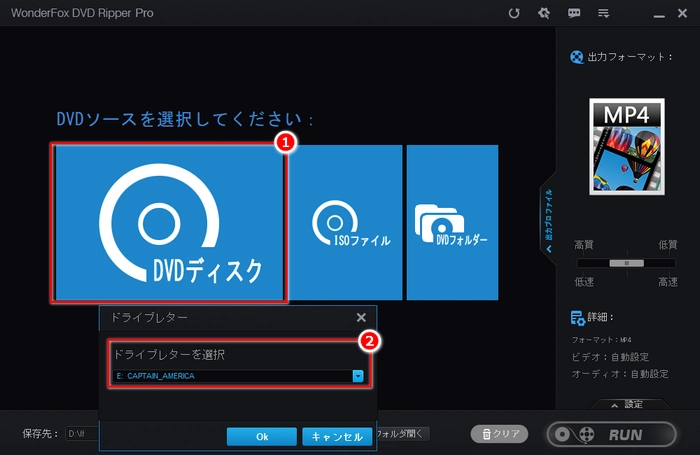
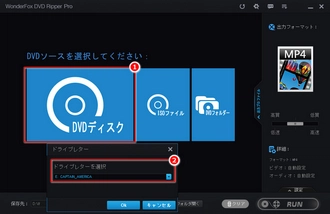
「出力フォーマット」をクリックする
動画共有サイト、クラウドストレージサービスを通じてiPadでDVDを見るか、DVDを動画形式に変換してからiPadに転送して見るには、「Video」(ビデオ)リストで「MP4」や「MOV」を選択する(H264、H265 for MP4、「アップル」リストにあるApple ProResも選択可能)
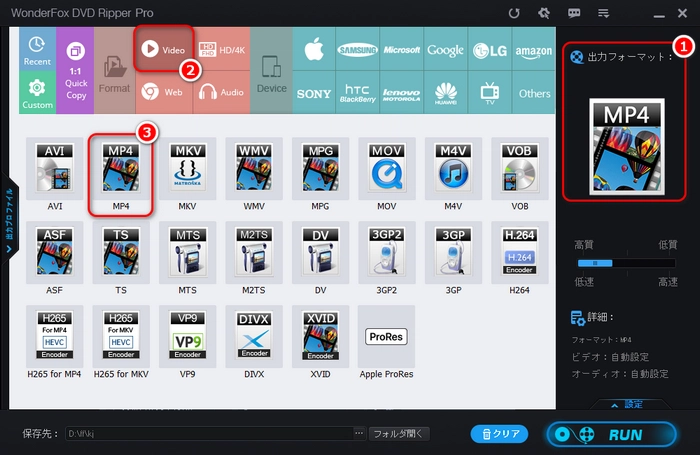
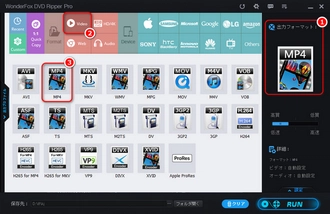
DVDをISOファイルにコピーしてからiPadで見るには、「1:1 Quick Copy」(1:1速いコピー)リストで「ISO」を選択する
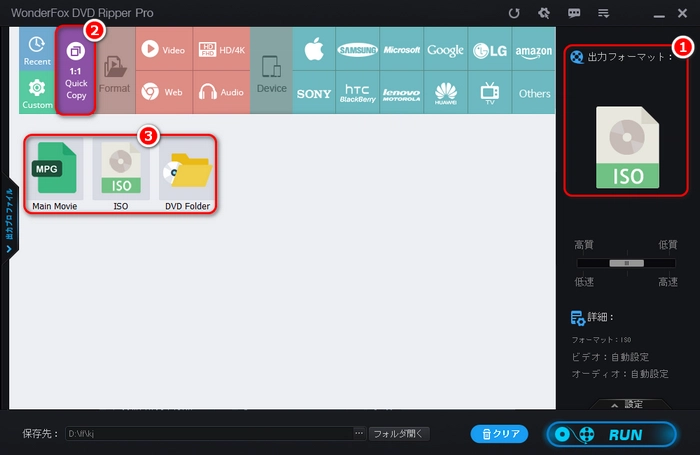
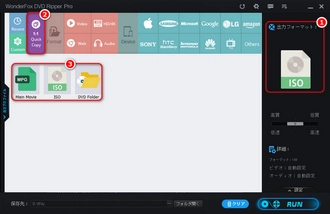
「フォルダ開く」左の「…」をクリックして出力先を選択する
右下の「RUN」(実行)をクリックしてDVDの変換・コピーを開始する
変換・コピーしたら、必要に応じて方法を選択してiPadでDVDを見る
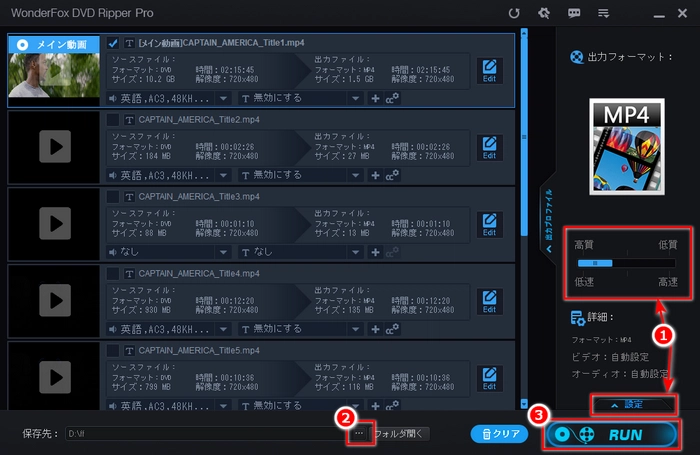
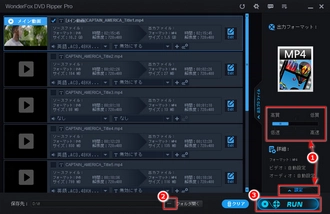


利用規約 | プライバシーポリシー | ライセンスポリシー | Copyright © 2009-2026 WonderFox Soft, Inc. All Rights Reserved.